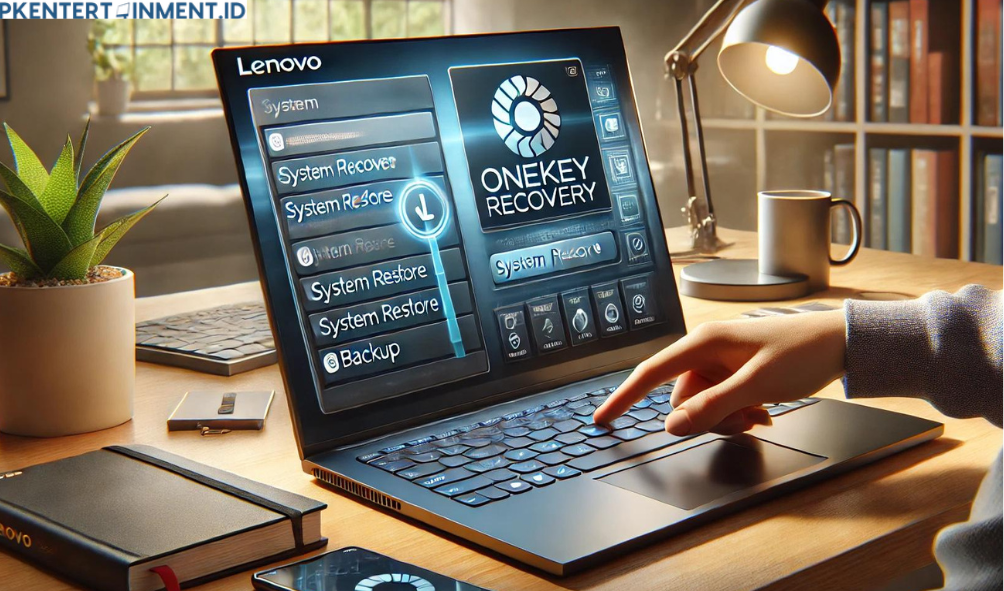Ketika laptop tiba-tiba ngadat atau ada masalah pada sistem, pasti bikin panik, kan? Nah, kalau kamu pengguna Lenovo, kamu punya solusi super praktis buat balikin laptop ke kondisi prima. Salah satu fitur andalan Lenovo yang bisa kamu manfaatkan adalah Lenovo OneKey Recovery.
Mungkin kamu pernah denger, tapi belum tau pasti gimana cara pakainya? Tenang aja, di artikel ini kita bakal bahas cara menggunakan Lenovo OneKey Recovery dengan gampang dan lengkap. Yuk, langsung simak!
Daftar Isi Artikel
Apa Itu Lenovo OneKey Recovery?
Sebelum kita masuk ke tutorialnya, ada baiknya kamu kenalan dulu sama yang namanya Lenovo OneKey Recovery. Ini adalah fitur bawaan laptop Lenovo yang memungkinkan kamu untuk melakukan backup atau recovery sistem secara mudah hanya dengan satu tombol. Iya, beneran cuma satu tombol! Fitur ini bisa jadi penyelamat saat laptopmu bermasalah, misalnya kena virus, mengalami crash, atau kinerjanya mulai lemot.
Dengan OneKey Recovery, kamu bisa mengembalikan laptopmu ke kondisi semula, kayak baru lagi. Nah, ini cocok banget buat kamu yang nggak mau repot install ulang manual, karena semuanya bisa dilakukan otomatis.
Kapan Kamu Harus Menggunakan Lenovo OneKey Recovery?
Lenovo OneKey Recovery biasanya digunakan saat laptop kamu mulai bermasalah dan perlu reset ulang. Beberapa situasi di mana kamu mungkin perlu menggunakan fitur ini antara lain:
- Sistem Crash: Laptop tiba-tiba tidak mau booting atau terus restart.
- Kena Virus: Laptop terinfeksi virus yang membuat sistem tidak bisa berjalan normal.
- Kinerja Lambat: Laptop mulai lemot banget dan program tidak berjalan dengan baik.
- Reset ke Pengaturan Awal: Ingin menghapus semua data dan mengembalikan laptop ke kondisi pabrik.
Nah, daripada bingung atau harus ke tukang servis, kamu bisa pakai Lenovo OneKey Recovery buat mengatasi masalah-masalah tersebut.
Cara Menggunakan Lenovo OneKey Recovery dengan Mudah

Sekarang kita masuk ke poin utamanya: cara menggunakan Lenovo OneKey Recovery. Kamu pasti penasaran, kan? Berikut ini langkah-langkah mudah yang bisa kamu ikuti untuk melakukan backup atau recovery sistem di laptop Lenovo:
1. Cek Dulu Fitur OneKey Recovery di Laptop Kamu
Sebelum kamu mulai proses recovery, pastikan dulu laptop kamu mendukung fitur ini. Biasanya, laptop Lenovo yang memiliki fitur OneKey Recovery dilengkapi dengan tombol khusus bernama “Novo Button” yang terletak di dekat power button atau di sisi samping laptop.
2. Backup Data Penting Sebelum Recovery
Ingat, proses recovery akan mengembalikan sistem ke pengaturan awal, jadi semua data di drive sistem (biasanya drive C) akan hilang. Maka dari itu, penting banget buat backup semua data penting ke hard drive eksternal atau cloud storage sebelum melanjutkan.
3. Matikan Laptop
Langkah pertama dalam cara menggunakan Lenovo OneKey Recovery adalah memastikan laptop dalam keadaan mati. Jangan langsung tekan tombol recovery saat laptop masih menyala, karena proses ini dilakukan saat laptop mati.
4. Tekan “Novo Button”
Setelah laptop mati, tekan tombol kecil yang dikenal sebagai Novo Button. Biasanya, kamu akan menemukan tombol ini di dekat tombol power, atau di samping laptop tergantung modelnya. Tekan tombol ini menggunakan ujung pulpen atau benda kecil lainnya, bukan jari karena ukurannya cukup kecil.
5. Masuk ke Menu Novo Button
Begitu kamu tekan Novo Button, layar akan menampilkan menu Novo Button Menu. Di menu ini, kamu akan melihat beberapa pilihan seperti “Normal Startup,” “BIOS Setup,” dan yang kita cari: System Recovery. Pilih opsi System Recovery dengan menggunakan tombol panah di keyboard dan tekan Enter.
6. Pilih Opsi Recovery
Setelah masuk ke Lenovo OneKey Recovery, kamu akan disuguhi dua opsi recovery, yaitu:
- Restore from initial backup: Ini untuk mengembalikan sistem ke kondisi pabrik, alias kondisi saat pertama kali kamu menggunakan laptop.
- Restore from user’s backup: Kalau kamu sebelumnya sudah pernah membuat backup, kamu bisa pilih opsi ini untuk mengembalikan sistem dari backup yang sudah kamu buat.
Pilih opsi yang sesuai dengan kebutuhanmu, kemudian lanjutkan dengan menekan “Next”.
7. Proses Recovery Dimulai
Sekarang, proses recovery akan dimulai. Kamu nggak perlu melakukan apa-apa, tinggal tunggu saja sampai proses selesai. Ini bisa memakan waktu beberapa menit sampai satu jam, tergantung seberapa besar data yang perlu dipulihkan. Pastikan laptop terhubung ke charger agar tidak mati di tengah jalan, karena hal ini bisa menyebabkan error.
8. Sistem Kembali Normal
Setelah proses selesai, laptop akan restart dan sistem akan kembali seperti semula, kayak baru beli! Semua pengaturan, driver, dan software bawaan akan kembali ke kondisi pabrik, dan kamu bisa menggunakan laptop lagi dengan normal.
Cara Backup Sistem Menggunakan Lenovo OneKey Recovery
Selain melakukan recovery, Lenovo OneKey Recovery juga bisa digunakan untuk melakukan backup sistem. Ini penting kalau kamu ingin menjaga agar semua data dan pengaturan tetap aman. Berikut ini cara melakukan backup:
1. Buka Aplikasi OneKey Recovery
Kalau laptop kamu masih bisa diakses, kamu bisa buka aplikasi OneKey Recovery dari Windows. Caranya, cari aplikasi tersebut di Start Menu.
2. Pilih Opsi “System Backup”
Setelah aplikasi terbuka, pilih opsi System Backup. Di sini, kamu bisa memilih lokasi penyimpanan untuk file backup-nya. Disarankan untuk menggunakan hard drive eksternal atau partisi yang berbeda dari partisi sistem (biasanya drive C) agar data backup tetap aman kalau sistem bermasalah.
3. Mulai Backup
Setelah menentukan lokasi penyimpanan, klik tombol Start untuk memulai proses backup. Proses ini akan memakan waktu beberapa menit tergantung dari ukuran sistem kamu. Setelah selesai, pastikan file backup tersimpan dengan baik.
Baca Juga: Cara Mengatasi Laptop Lenovo Tiba-Tiba Shutdown
Jadi, kalau kamu pengguna Lenovo, jangan ragu untuk memanfaatkan Lenovo OneKey Recovery. Dengan fitur ini, kamu bisa dengan mudah melakukan backup dan recovery sistem hanya dengan beberapa langkah sederhana. Ini sangat berguna ketika laptop kamu mulai bermasalah atau perlu reset ulang ke pengaturan pabrik.
Sekarang, setelah tau cara menggunakan Lenovo OneKey Recovery, kamu bisa lebih tenang menghadapi masalah pada laptop. Jangan lupa untuk rutin melakukan backup agar data pentingmu selalu aman! Jadi, kapanpun kamu butuh, tinggal pakai fitur ini deh.
Gimana? Simpel, kan? Yuk, coba langsung di laptop Lenovo kamu!